亿方云app v3.13.7 安卓版
软件介绍
亿方云app是一款专注云办公领域的手机办公辅助软件,可以为用户提供包括网盘、企业云盘、同步盘等内容的企业云服务,并且在安全稳定领域是国内领先的,可以非常便利的实现部门内,部门间以及与企业外部伙伴的文件共享,并灵活设置权限,同时保证文件的安全和便利,大幅提升企业的内外部工作协同效率。
亿方云app可以统一管理企业文件,强大的在线编辑、多格式预览、全文检索、文件评论等功能,搭配最高等级加密、数据多重保护,让用户无忧无虑办公,同时支持多端数据共享,让用户可以通过电脑、手机、平板等平台随时随地管理办公文件。

软件特色
1、安全
硅谷研发团队,服务世界500强的企业安全标准打造;
国内率先通过可信云服务认证的企业文件云存储厂商之一;
取得ISO20000信息技术服务管理规范、ISO27001信息安全管理体系、信息系统安全等级保护三级资质、CSA-STAR第三方安全认证。
亿方云为用户投保企业数据安全责任险,可赔付100万美金。
2、移动
亿方云专为移动办公场景打造全功能客户端,可应用于手机、平板等多种终端,包括文件极速访问、专业格式预览、语音评论等;
移动端实时消息提醒,第一时间收到协作需求,保证工作动态无遗留;
可将第三方应用中的文件直接存储到亿方云,同时支持微信、QQ便捷分享给好友。
3、易用
消费级产品体验,快速上手,电脑同步端将产品化为用户熟悉的文件夹形式,贴合中国用户习惯;
除常用格式文件,亿方云还支持广告、建筑等行业的专业格式文件预览,深入了解各行各业使用场景;
通过实施对接、调研设计、平台配置、培训和协助使用,根据业务场景需求,在每个环节帮助客户快速上手。
4、开放
亿方云开放平台是基于亿方云基础业务和功能向开发者提供二次开发的服务能力平台,具备完整的API、SDK、UIKIT、账号对接、权限对接、迁移工具等能力开放; 接入UI组件,10行代码可集成亿方云,文件支持从本地或亿方云直接上传;
可根据企业需求个性化定制,支持预览/下载/分享等100余种API; 方便加载的SDK,可根据需求调用Java、C#等版本

软件功能
一、文件存储及管理详细功能列表
1、多终端支持:支持PC、手机和平板等终端设备
2、文件基础功能:文件排序、列表/宫格视图、上传、下载、新建、重命名、文件属性、移动/复制、删除/还原
3、文件同步备份:实时同步:本地修改自动同步到云端,云端(包括协作成员的修改)自动同步到本地
4、选择性同步:支持云端文件夹有选择性地同步到本地
5、同步冲突自动处理:自动处理同步冲突,保障数据完整性
6、打开本地同步文件夹:支持快速打开本地同步文件夹,在本地查看已同步的文件
7、断点续传:网络中断不必从头重传,提升大文件的传输效率
8、海外加速:支持加速全球范围内海外地区的访问
9、多标签页:支持多标签页(类似浏览器),可同时打开多个页面并快速切换
10、在线预览:支持100多种格式文件在线预览,包括一般Office(Word/Excel/PPT)文档、图片、PDF文件,及CAD、Photoshop、AI、Project、Visio等专业格式,并支持音视频文件的在线播放
11、在线编辑:支持直接调用本地软件打开文件进行编辑,修改后自动保存到云端,减少手动下载上传的步骤
12、全文搜索:支持搜索文件名、文件内容、标签、说明、修改人/创建人
13、文件历史版本:最多支持100个历史版本保存,历史版本可以预览/恢复/删除
14、文件订阅:支持订阅文件/文件夹,有新的动态时收到消息提醒
15、文件锁定:支持锁定文件,锁定后文件对于其它用户为只读模式(无法编辑或移动删除),防止编辑时其它用户冲突
16、文件标签:支持为文件/文件夹添加标签,可从最近使用过的标签中快速选择
快速筛选出所有包含指定标签的文件/文件夹
17、设为常用文件:可将文件/文件夹/部门等添加到工作台的常用模块,方便快速访问
18、回收站:文件进入回收站后自动保留一定时间(按管理员设置),且删除人/部门主管仅支持还原,所有者可还原/彻底删除
19、多语言版本:提供简体中文、繁体中文、英文三种语言供选择

二、高效协作详细功能列表
1、文件分享:支持为文件/文件夹生成外链(二维码)分享,支持分享对象、下载权限、访问期限、访问密码四项权限设置,支持一键分享给部门/群组/同事
2、评论:支持基于文件的评论交流,并可在评论中@提到参加协作的部门/群组/同事或所有协作成员,对方可收到消息提醒
3、审阅:支持选择单个或多个文件发起审阅,可设置截止时间,审阅过程可导出
4、消息实时提醒:收到消息时自动在系统内弹出提醒,并可点击快速跳转查看
5、消息中心:独立的消息中心汇总评论/分享/审阅/订阅/协作/部门/群组消息,快速处理与我相关的工作
6、水印:有相关权限的用户可以为文件夹开启水印
7、内部协作:邀请公司内部成员进行文件共享,可以按部门/群组/人员邀请协作对象
8、外部协作:邀请公司外部成员参与文件共享,可以邀请邮箱/手机号
9、权限管理:支持上传者、预览者、预览/上传者、查看者、查看/上传者、编辑者、共同所有者七种不同权限角色的设置,保证文件安全前提下实现各种协作需求
10、协作成员管理:支持查看文件夹的协作成员列表(包括权限级别),支持搜索(名字/邮箱/手机号等)有相关权限的用户可以对协作成员及权限级别进行修改
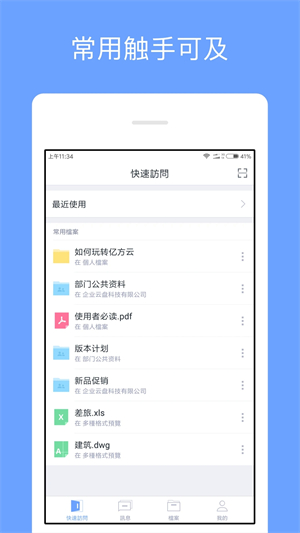
三、数据安全详细功能列表
1、文件分享安全:支持分享对象、下载权限、访问期限、访问密码四项权限设置
2、查看历史分享链接:支持查看文件/文件夹上我创建的所有分享链接并进行管理
3、分享链接管控:有相关权限的用户可以查看文件/文件夹的所有分享记录,并支持禁止选中文件夹的分享功能
4、开启部门内文件水印:支持开启指定部门内文件的水印
5、协作成员管理:有相关权限的用户可以对协作成员及权限级别进行修改
6、离职员工一键交接:删除离职成员帐号,将该成员所有权资料一键交接给对接人,避免离职导致文件交接不全或者文件丢失
7、设备管理:支持查看/管理所有登录了当前帐号的设备,包括客户端、网页、App,支持远程登出
8、二次验证:支持二次验证,提供短信、微信、验证器 App 三种选择
9、操作日志查看:支持查看所有的操作记录,支持按日期、操作行为类型、人员查看,支持在查看中按人员/操作类型/操作对象进行过滤,操作记录显示来源客户端类型及 IP 地址

亿方云app使用方法
一、亿方云app怎么上传图片?
1、先下载亿方云app,并注册登录。
2、打开亿方云,进入界面,选择右上角的添加功能。
3、将自己要上传的图片一一选择。(注:iOS最多是50张,Android最多是300 张。)
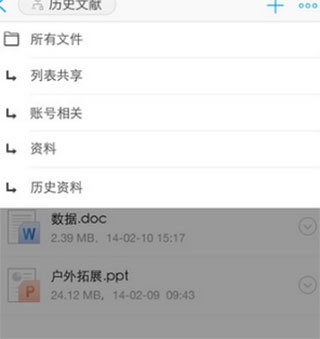
4、选择好即可快速上传了。
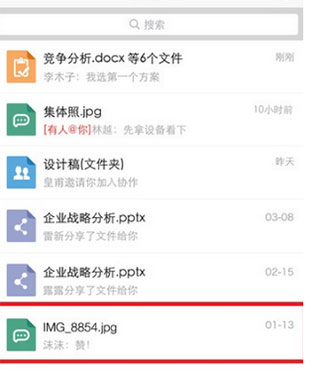
二、亿方云app怎么分享文件?
1、打开亿方云app,寻找到要分享的文件。
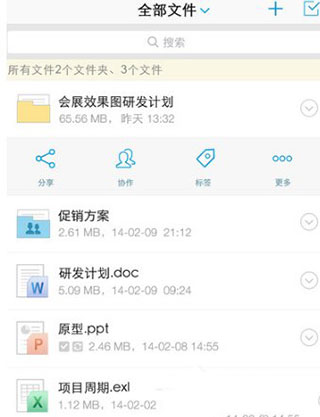
2、点击下方的分享按钮
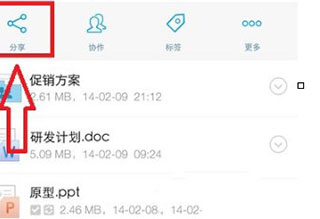
3、将分享的链接复制给朋友或者艾特它即可。
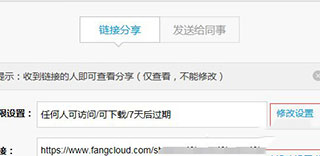
-
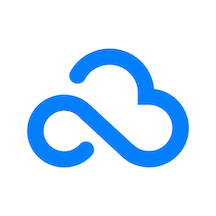 360安全云盘下载满速版 v4.3.3 安卓版
360安全云盘下载满速版 v4.3.3 安卓版生活休闲 | 49.02MB
-
 360安全云盘官方版 v4.3.3 安卓版
360安全云盘官方版 v4.3.3 安卓版文件管理 | 49.02MB
-
 360安全云盘免费安卓版下载 v4.3.3 手机版
360安全云盘免费安卓版下载 v4.3.3 手机版文件管理 | 49.02MB


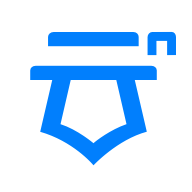
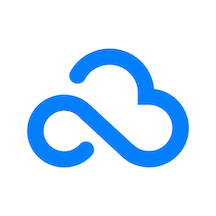










































 浙公网安备 33038202002266号
浙公网安备 33038202002266号